

Hello,大家好,我是利兄~
歡迎大家收看最新一期的《PPT美顏計劃》。 所謂的美顏計劃,就是每期修改一份PPT,通過Before and After 的對比,帶大家了解PPT修改的整個過程。
廢話不多說,直接進入今天的正題。
今天修改的就是這套PPT,總共5頁。
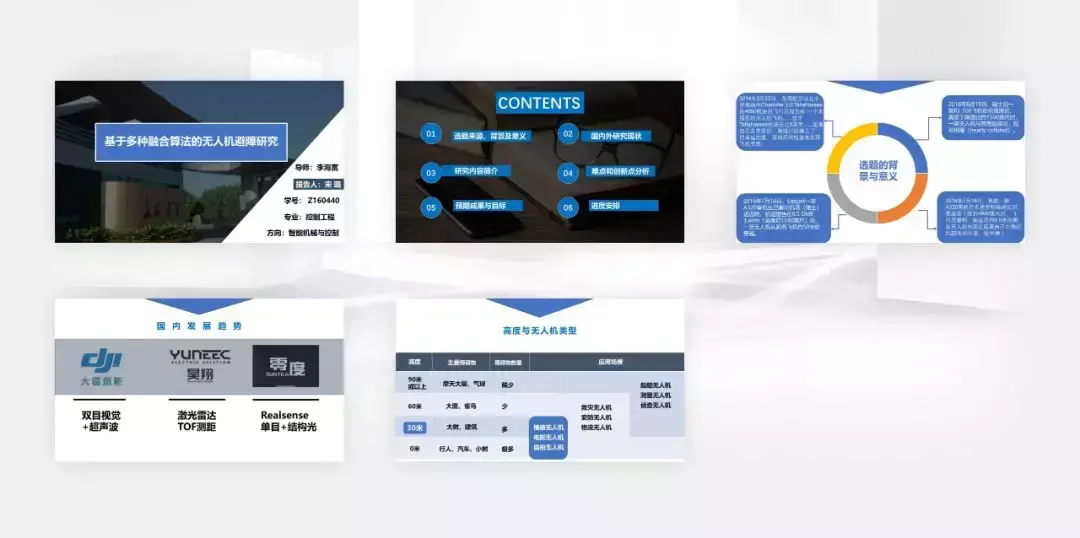
先看第一頁PPT,原稿是這樣的。

這頁PPT的美化,之前的精修專欄已經講過了,這裡我們直接放修改之後的。
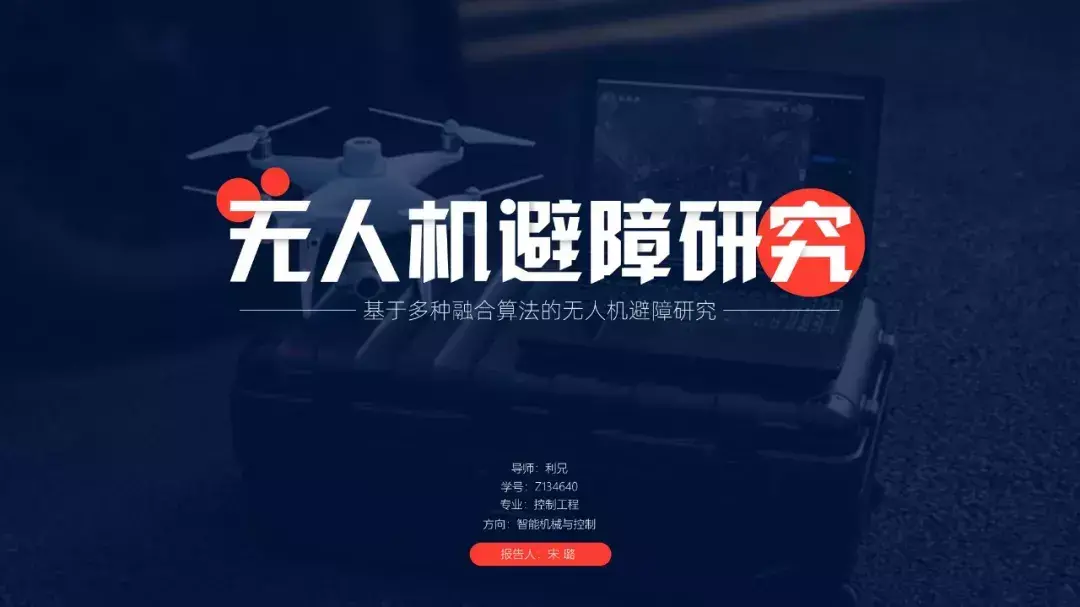
修改:背景是用圖片加蒙版效果,標題文字用的是陰影字,最後再加一個橙色色塊的點綴。
這個陰影字的製作並不難,陰影的部分其實就是一個漸變的色塊,具體可以看下面的動圖。

我們再來看第二頁,是一個目錄頁。
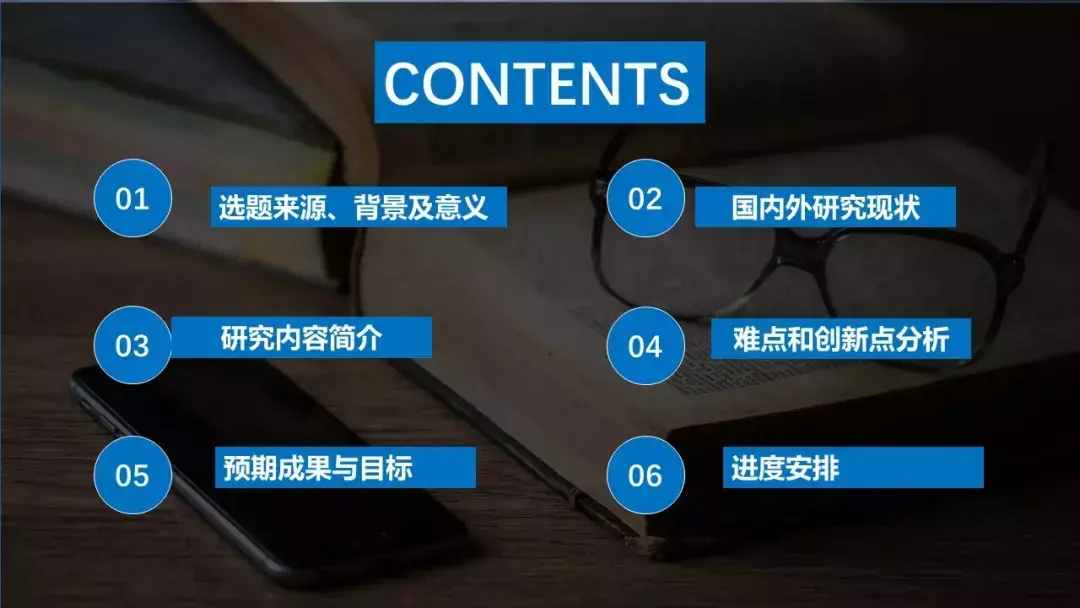
這頁PPT美化之後,可以得到這樣的效果。
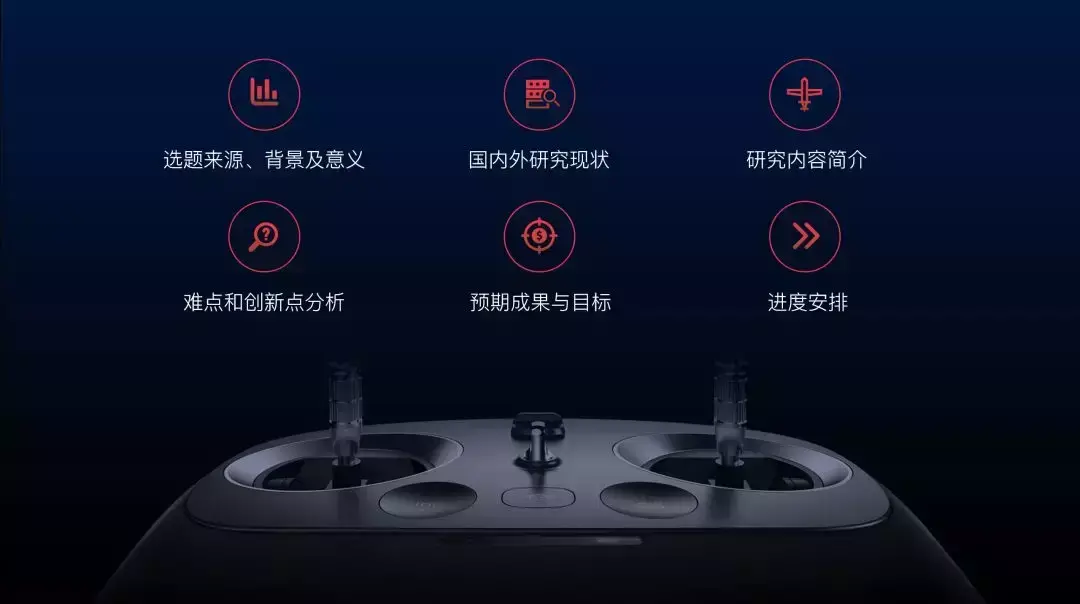
首先我們對背景做了一下修改,加入了遙控器的圖片素材,為了和背景融合再一起,在上面我們加了兩層漸變的蒙版。
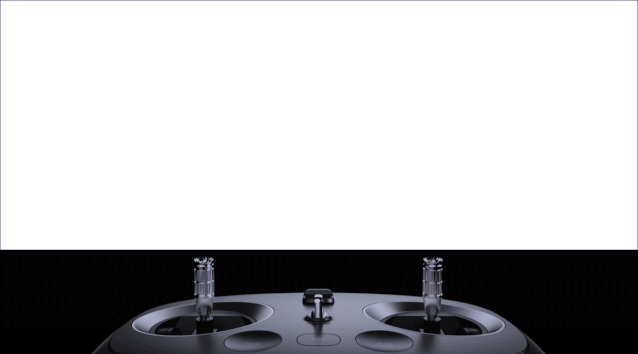
我們再來看第三頁,選題的背景和意義。
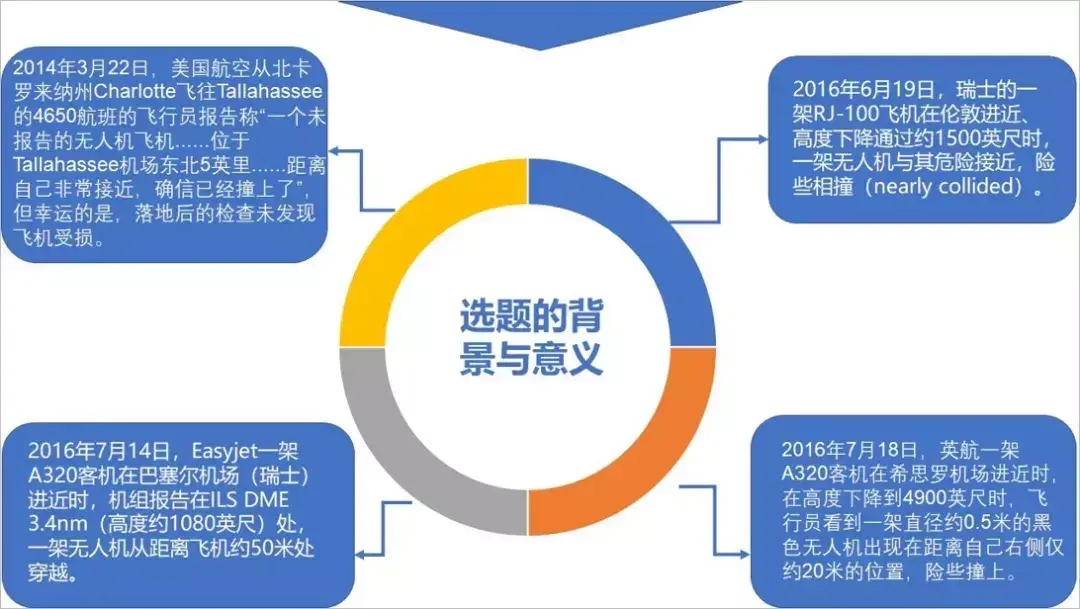
裡面有很多時間點,正好可以串在一起,所以我們可以這麼去修改。

背景是用漸變調出來的,山脊線是用曲線工具畫的。
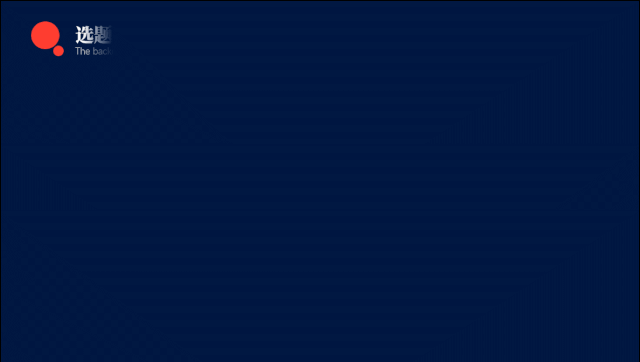
我們再來看第四頁
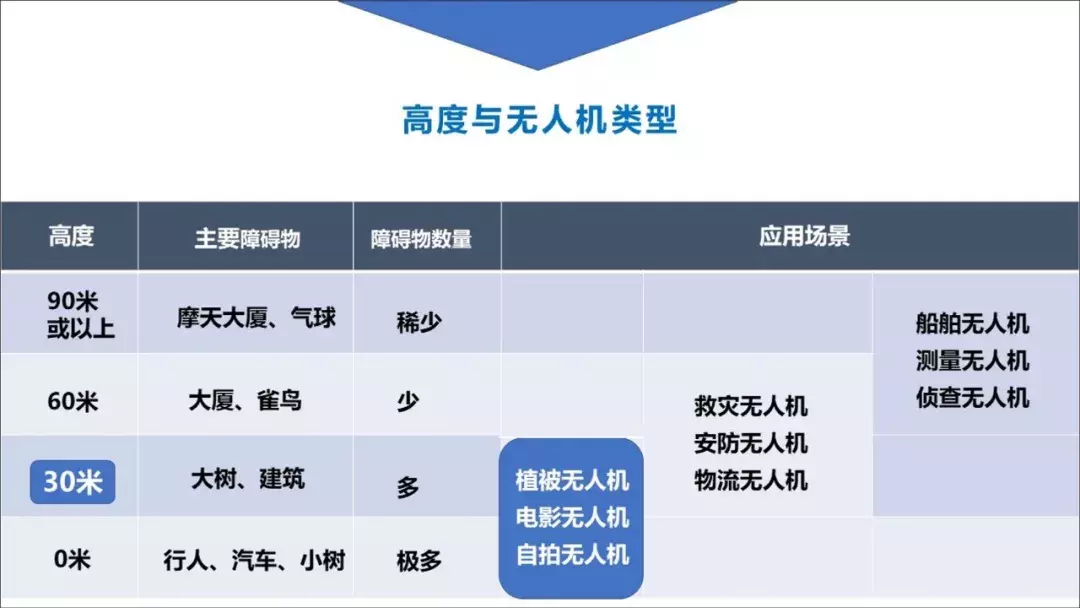
雖然整體看起來是一個表格,我們可以把它當作表格來設計,得到這樣一頁。
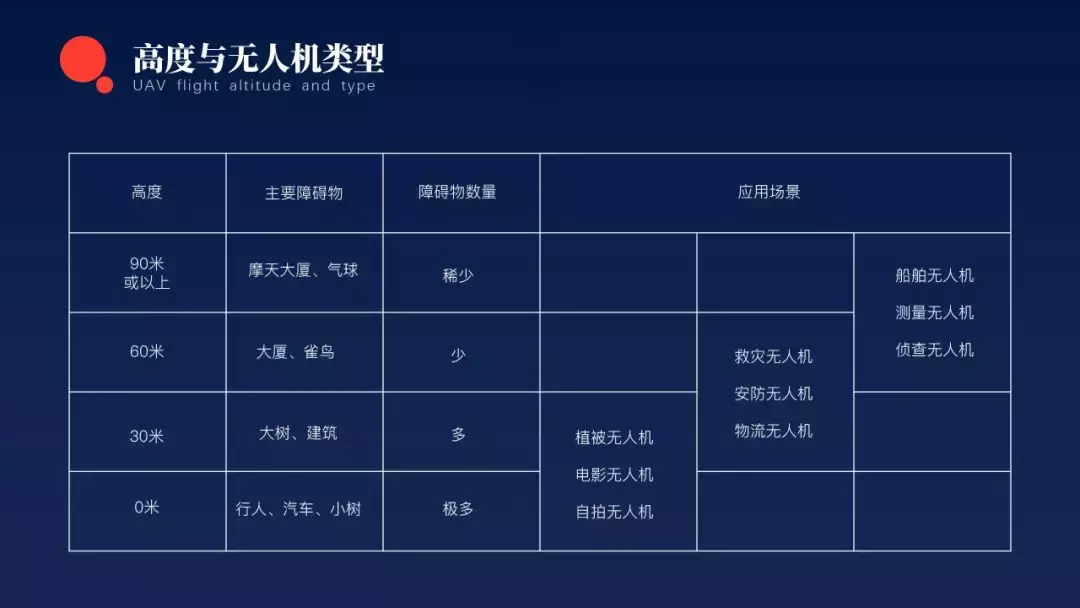
但是,這只能是表格嘛,我們看到這裡我們有高度,有主要的障礙物,是不是可以製作的更形像一點。
我們將障礙物轉換成實際的圖片,視覺效果是不是好很多。
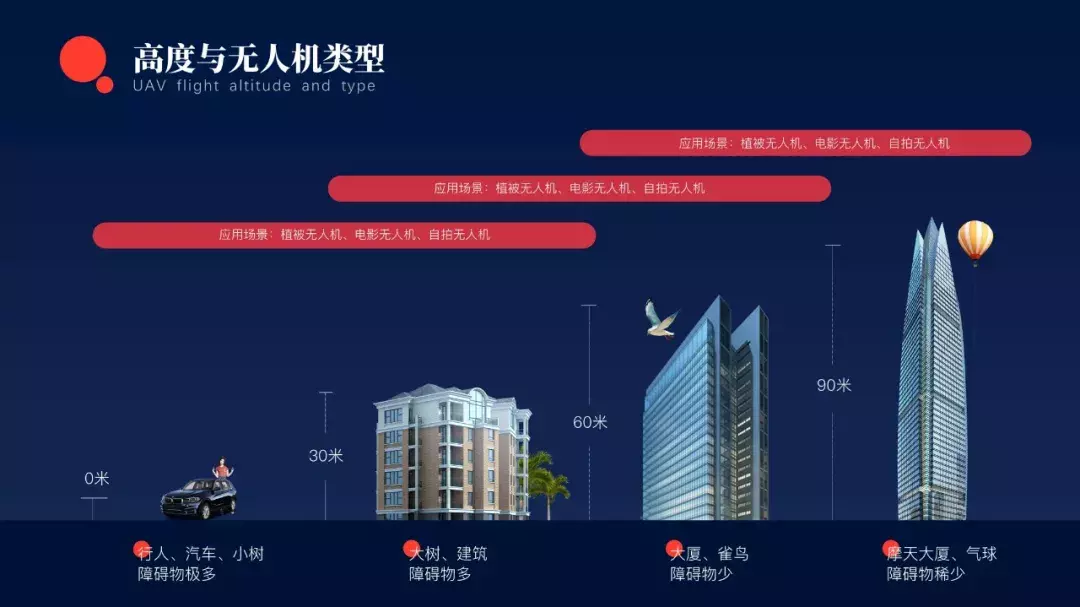
我們再來看第五頁

本來想去找各大品牌的矢量logo的,但是沒找到,那麼咱們就不用logo,直接用文字表示,也很清晰。

由於是發展趨勢,所以,我們在下面添加了一個箭頭。
每一個品牌的無人機下方我們還加了一個圓形形狀,既是為了統一,又起到了修飾的效果。
到這裡整體就美化完了,我們來看下整體效果。

今天的內容就是這樣,希望大家喜歡,記得點贊哦。

文章為用戶上傳,僅供非商業瀏覽。發布者:Lomu,轉轉請註明出處: https://www.daogebangong.com/zh-Hant/articles/detail/I%20am%20very%20satisfied%20with%20the%20modification%20of%20this%20set%20of%20PPT.html

 支付宝扫一扫
支付宝扫一扫 
评论列表(196条)
测试